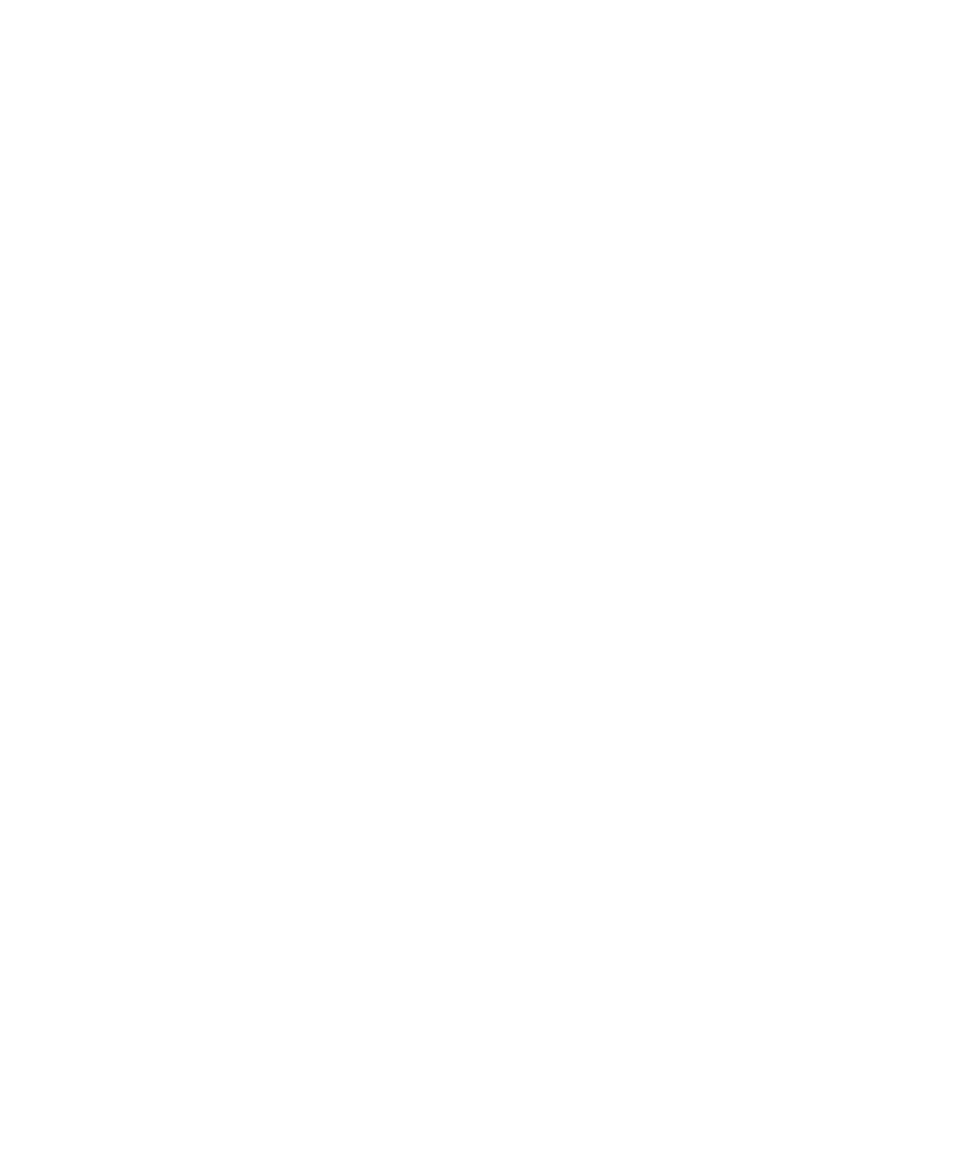
สเปรดชีท
เลื่อนไปที่เซลลเฉพาะ
1. ในสเปรดชีท กดปุม เมนู
2. คลิก ไปที่เซลล
3. พิมพพิกัดของเซลล
คูมือผูใช
ไฟลและเอกสารแนบ
96

4. กดปุม Enter
ดูเนื้อหาของเซลล
ในเซลลของสเปรดชีท คลิกแทร็คแพด
ดูรายการของเวิรกชีท
1. ในสเปรดชีท กดปุม เมนู
2. คลิก สารบัญ
ในการยายไปยังเวิรกชีทที่กำหนด ใหคลิกเวิรกชีท คลิก ดู
สลับเวิรกชีท
1. ในสเปรดชีท กดปุม เมนู
2. คลิก ชีทถัดไป หรือ ชีทถัดไป
เปลี่ยนขนาดของคอลัมน
ในสเปรดชีท ดำเนินการขอใดขอหนึ่งตอไปนี้:
• หากตองการเปลี่ยนขนาดของคอลัมน ใหคลิกปายกำกับคอลัมน คลิกขนาด
• หากตองการดูขอความทั้งหมดของคอลัมน ใหคลิกปายกำกับคอลัมน คลิก พอดี
• หากตองการเปลี่ยนขนาดของคอลัมนทั้งหมดในสเปรดชีท ใหคลิกปายกำกับคอลัมนที่วางเปลาที่อยูมุมบนซายของสเปรดชีท คลิกขนาด
• คลิก ตัวเลือก ตั้งคาฟลด ความกวางคอลัมน คลิก บันทึก
การตั้งคาตัวเลือกการแสดงผลสำหรับสเปรดชีท
1. ในสเปรดชีท กดปุม เมนู
2. คลิก ตัวเลือก
3. ดำเนินการขอใดขอหนึ่งตอไปนี้:
• ในการดูเสนกริดในสเปรดชีท ตั้งคาฟลด แสดงเสนกริด เปน ใช
• ในการกำหนดแถวของสเปรดชีทดวยตัวเลข และกำหนดคอลัมนดวยตัวอักษร ใหตั้งคาฟลด ปายกำกับที่แสดง เปน ใช
4. กดปุม เมนู
5. คลิก บันทึก
คูมือผูใช
ไฟลและเอกสารแนบ
97